
Cómo aumentar el límite de tiempo de las reuniones de Zoom gratis (guía 2025)
Amplía el límite de 40 minutos de las reuniones gratuitas de Zoom con estos sencillos métodos de 2025
El plan gratuito de Zoom es estupendo, hasta que llegas a ese molesto límite de 40 minutos por reunión y la llamada se corta a mitad de frase. ¿Te preguntas cómo aumentar el límite de tiempo de las reuniones gratuitas de Zoom? Has llegado a la página adecuada. En esta guía de 2025, te mostraremos los trucos para sortear el límite de 40 minutos de Zoom y evitar la restricción sin gastar ni un solo centavo. Veremos los trucos más sencillos que consisten en terminar y reiniciar las reuniones (reutilizando el mismo enlace) y en gestionar el proceso de reconexión sin complicaciones. Y, además de todo eso, cómo seguirás siendo productivo y podrás grabar todo lo importante incluso con estas limitaciones gracias a la ayuda de Bubbles. ¡Vamos allá!
Límite de 40 min en Zoom (Actualización 2025)
Con una cuenta Zoom Basic (gratuita), las reuniones están limitadas a 40 minutos. Esto da igual que tengas 2 o 100 participantes. En la práctica, esto significa que, si organizas una reunión con la cuenta gratuita, Zoom colgará automáticamente la llamada después de 40 minutos. Seguramente ya habrás visto el aviso de "la reunión finalizará en 10 minutos" cuando el temporizador se acerca al límite.
Esto empuja a los usuarios hacia los planes de pago y ayuda a gestionar la carga de los servidores. Pero el inconveniente para los usuarios gratuitos es muy real: se cortan llamadas importantes y resulta engorroso (e incluso embarazoso) tener que cambiar de enlace de reunión delante de tu equipo o de tus clientes.
La buena noticia es que puedes saltarte el límite de 40 minutos de forma gratuita. Solo necesitas un poco de planificación y un truco ingenioso para “restablecer” el temporizador de la reunión. A continuación, describimos un método sencillo para extender tus reuniones de Zoom sin actualizar.
Haz que tus
reuniones cuenten
Más de 100.000 usuarios lo aman y confían en él:
- Graba y transcribe reuniones automáticamente
- Notas, resúmenes y tareas accionables muy precisas con IA
- Funciona con Zoom, Google Meet y Microsoft Teams
- Ahorra tiempo y haz seguimiento con vídeos asíncronos rápidos
Solo conecta tu calendario de trabajo de Google o Microsoft para empezar.
Sencillo truco para sortear el límite de 40 minutos de Zoom: método de salir y volver a entrar
Un truco rápido para esquivar el límite de tiempo de las reuniones de Zoom es reiniciar la reunión aproximadamente un minuto antes de llegar a los 40 minutos. Técnicamente, divides una reunión larga en dos (o más) sesiones consecutivas. Terminas y luego vuelves a unirte de inmediato varias veces, engañando a Zoom para que lo tome como una reunión distinta, obteniendo así una nueva sesión de 40 minutos. Así es como funciona:
1. Planifica tu reunión - Planifica con antelación (o usa tu ID de reunión personal) para que tengas un enlace/ID de reunión específico. Luego puedes usar el mismo enlace para restablecer la conexión. Ideal para reuniones programadas o recurrentes.
2. Informa a los participantes - Haz saber a los asistentes que todos volverán a unirse alrededor del límite de los 40 minutos si es necesario. Un aviso rápido evita confusiones.
3. Vigila el reloj - Zoom suele avisarte cuando quedan 10 minutos. Un minuto más o menos antes del límite, recuerda a todos que vais a reconectar para evitar una conclusión repentina.
4. Salir de la reunión (no "Finalizar para todos") - Como anfitrión, haz clic en Finalizar pero elige Salir de la reunión, no Finalizar para todos. Eso guarda la URL de la reunión.
5. Todos vuelven a unirse - Vuelve a unirte de inmediato con el mismo enlace/ID de reunión. Tendrás una nueva sesión de 40 minutos en segundos. Puedes continuar desde donde paraste.
6. Repite según sea necesario - Si necesitas más de 80 minutos, repite el procedimiento otra vez. Cada vez lo haces de nuevo y obtienes otros 40 minutos adicionales.
Este truco ha ayudado a muchos usuarios gratuitos a evadir el límite de Zoom. Aunque Zoom cambia a veces sus políticas, esta técnica sigue siendo fiable con algo de planificación.
Cómo gestionar posibles tiempos de espera
Ciertas cuentas gratuitas se ponen en espera (por ejemplo, 10 minutos) antes de iniciar una nueva reunión. Si ves "Espera 10 minutos para iniciar una nueva reunión", puedes probar lo siguiente:
- Anfitrión alternativo - Invita a un participante distinto en la llamada (con una cuenta gratuita) para que sea el anfitrión de la siguiente sesión. Si no ha sido anfitrión de una reunión recientemente, no tendrá el periodo de espera.
- Plan de descanso - Si no tienes un anfitrión alternativo, utiliza ese tiempo de espera como un breve descanso. Pide a la gente que se tome una taza de café, se estire o revise el correo electrónico. Luego repite con el mismo anfitrión.
Aunque no es lo ideal, esto sí te permite superar los 40 minutos en tu reunión sin ningún coste.
Directrices para reconexiones fluidas
- Usa reuniones periódicas - Mantén el enlace constante para que los participantes puedan volver a unirse fácilmente.
- Pausas en la agenda - Deja una breve pausa de 30-35 minutos para cambiar de sesión. (Ten en cuenta que una agenda de reunión clara te ayuda a pasar fácilmente de una pausa a otra).
- Instrucciones claras - Indica a todos dónde y cuándo volver a reunirse. Un sencillo "Volvamos a empezar ahora, nos vemos en un minuto" funciona.
- Canal de respaldo - Proporciona un método distinto (mensajería o correo electrónico) para enviar el enlace en caso de que alguien tenga problemas para volver a unirse.
- Control del tiempo - Configura un temporizador personal de 35 minutos para que no te lleves una sorpresa.
Con estas prácticas, una reconexión a mitad de reunión se convierte casi en algo rutinario y no en una gran interrupción.
⚡️ Impulsa la productividad de tus reuniones
Aumenta la productividad de las reuniones cortas con Bubbles
Incluso con estos trucos gratuitos, aún podrías tener problemas para concentrarte en los temas que ya has tratado o en las decisiones que has tomado. Ahí es donde entra en juego Bubbles:
- Unirse y grabar automáticamente - Bubbles conecta automáticamente tus llamadas de Zoom, las graba y guarda los detalles importantes sin que tengas que mover un dedo.
- Resúmenes con IA - Bubbles ofrece un breve resumen y las tareas al final de cada segmento de la reunión. Se acabó eso de tomar notas a toda prisa.
- Mantente concentrado - Como Bubbles toma notas, tus sesiones son más cortas y eficientes, sabiendo que no se pierde ningún detalle.
Con Bubbles grabando cada parte, independientemente de que tu reunión se divida en secciones, todo queda grabado. Luego obtienes un resumen claro y breve para que todo el mundo esté alineado.
En conclusión
El límite de 40 minutos de Zoom para los titulares de cuentas gratuitas puede ser molesto, pero ahora ya conoces los procedimientos para prolongar las reuniones de Zoom gratis y con un mínimo de complicaciones. Siguiendo el procedimiento de salir y volver a unirse, y/o el procedimiento de anfitrión alternativo, o programando un descanso, puedes recuperar la mayor parte del tiempo de tu reunión. Por último, dale una oportunidad a Bubbles para acortar esas reuniones breves: graba, resume y asegúrate de que ningún insight se pierda. Con un poco de preparación y con Bubbles, puedes convertir el plan gratuito de Zoom en una sala de colaboración muy ágil.
⚡️ Impulsa la productividad de tus reuniones
Descubre cómo en menos de 2 min:
Colabora mejor con tu equipo
Hazte entender con mensajes de pantalla, video y audio. Bubbles es gratuito y ofrece grabaciones ilimitadas con un solo clic.
.avif)
Colabora mejor con tu equipo
Hazte entender con mensajes de pantalla, video y audio. Bubbles es gratuito y ofrece grabaciones ilimitadas con un solo clic.
.avif)










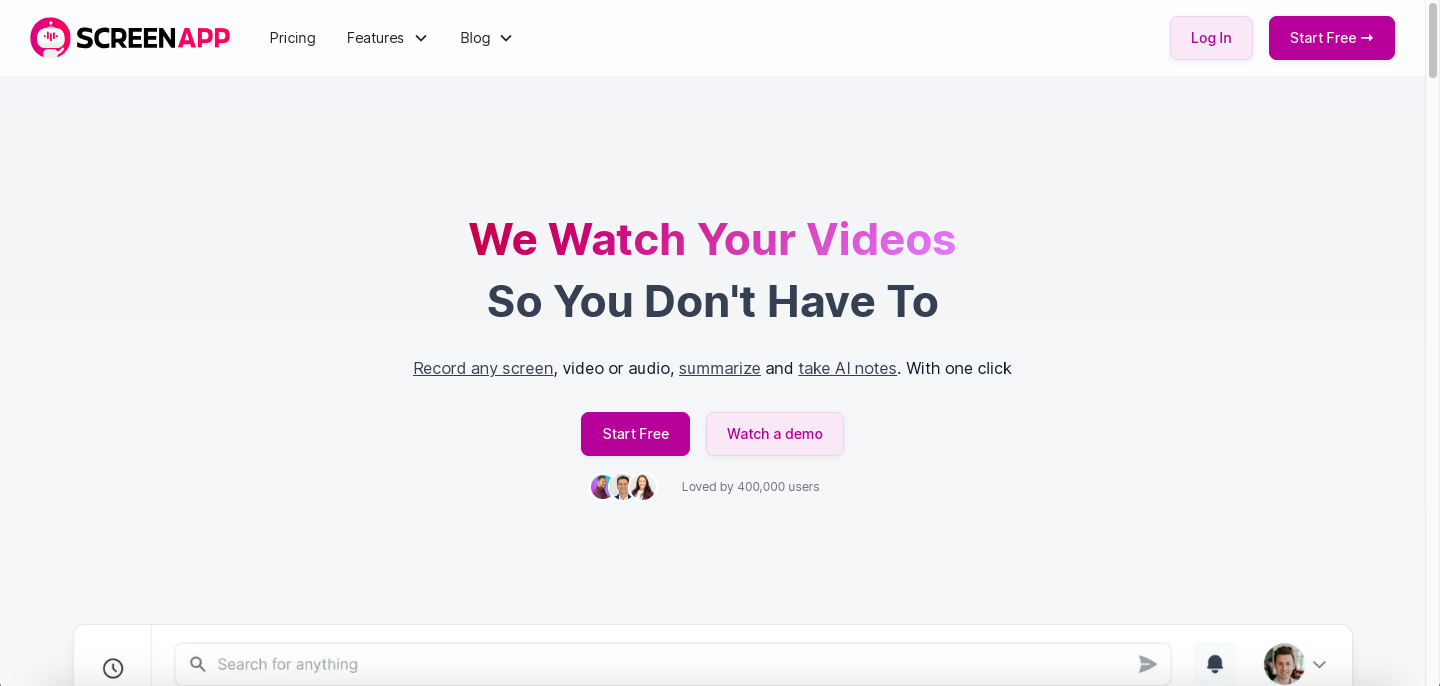
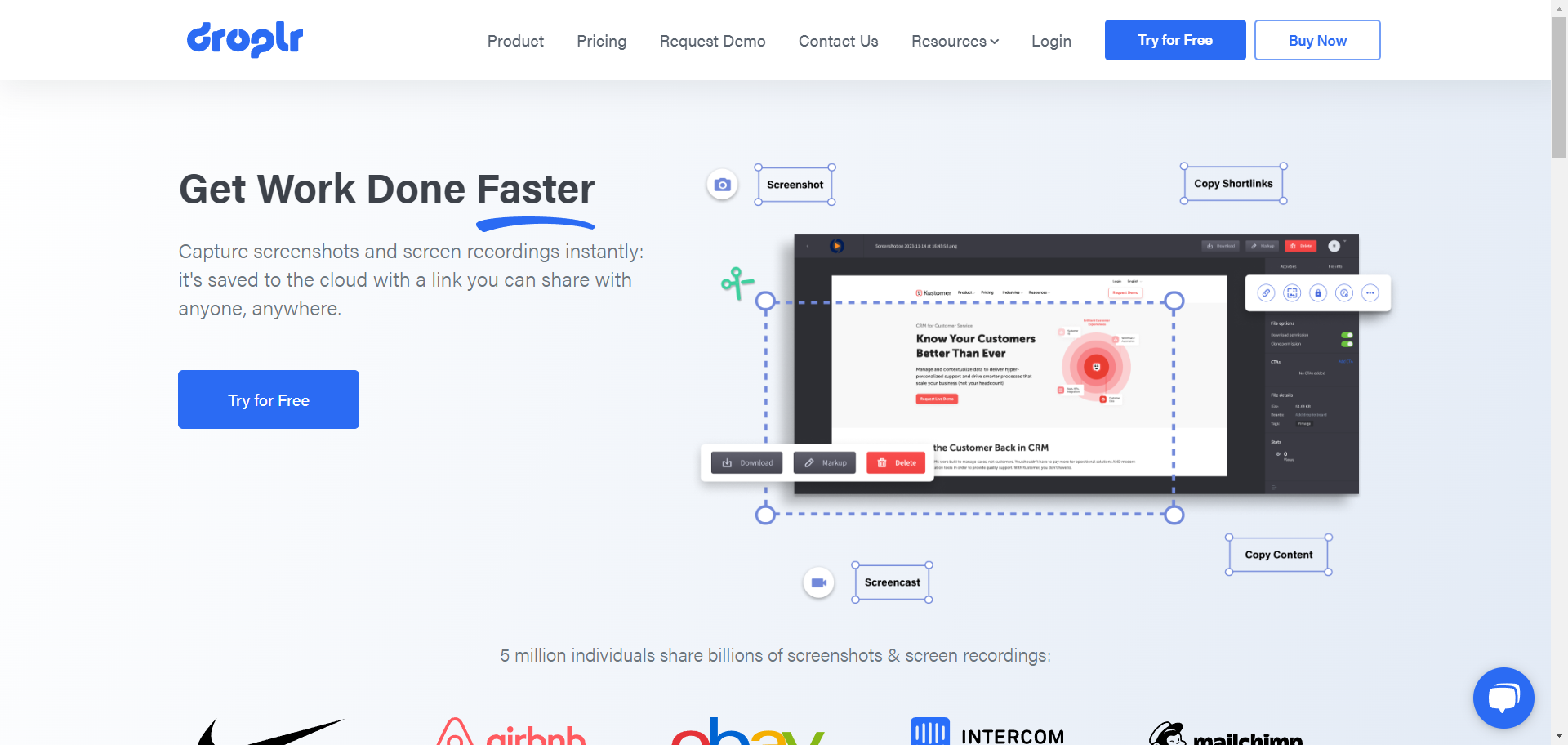
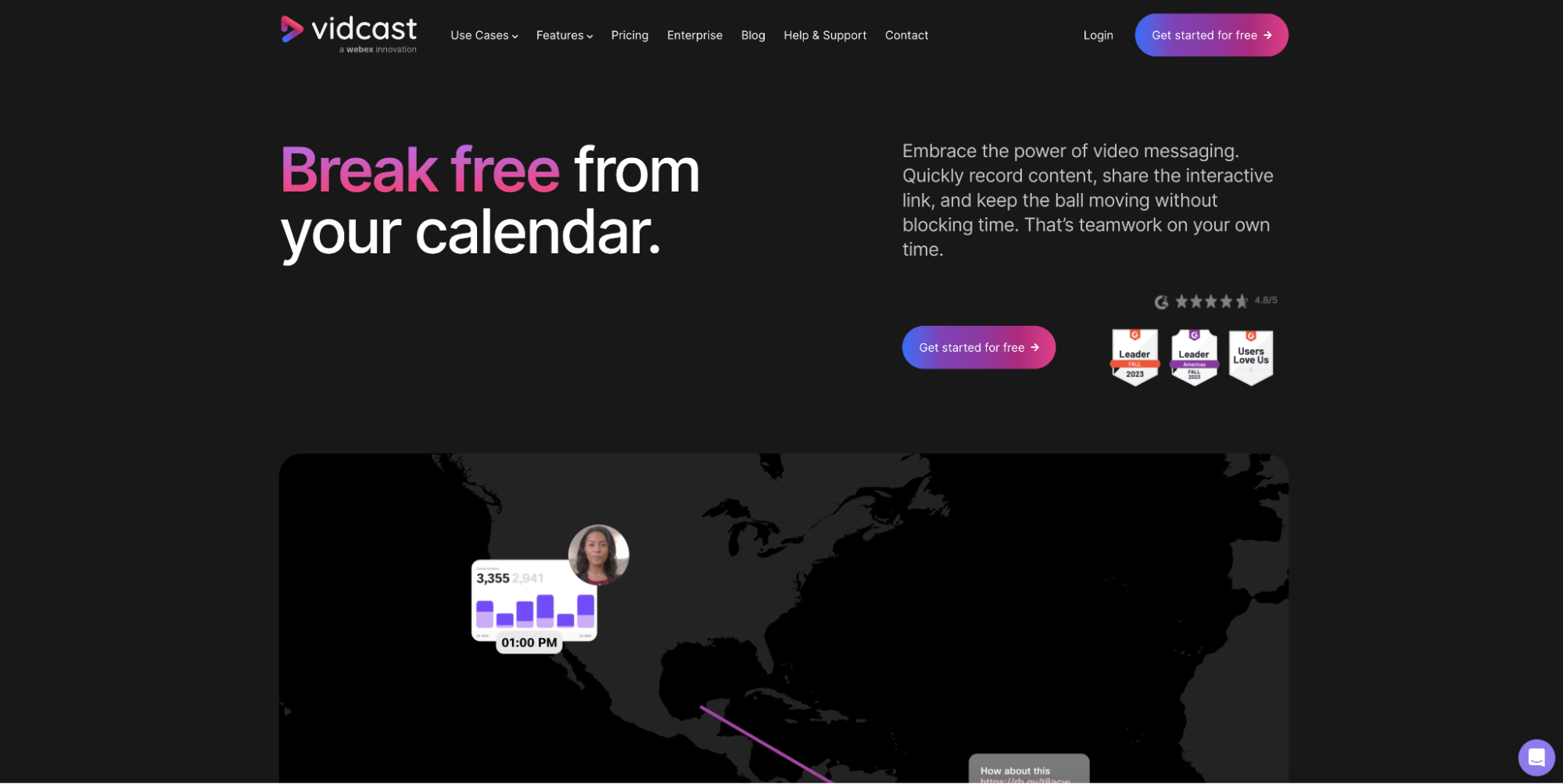
.avif)